ここではHostGatorのバックアップ機能を使用してバックアップしたファイルを復元する方法を記載します。
バックアップ方法に関しては次の4種類があり、ここで解説するのは『(3)手動パーシャルバックアップ』で行ったバックアップファイルの復元方法です。バックアップ方法の種類いついては、『サイトバックアップ方法【重要】』の記事を参考にして下さい。
『(2)HostGator Backup』『(4)手動フルバックアップ』のバックアップの復元方法は、『バックアップを復元する方法(フルバックアップ)』の記事を参考にして下さい。
(2)HostGator Backup
(3)手動パーシャルバックアップ
(4)手動フルバックアップ
パーシャルバックアップファイルのファイル名
パーシャルバックアップは、『サイトデーターのバックアップ』『MySQLデーターベースのバックアップ』『メールのバックアップ』『メールフィルタのバックアップ』の4種類から構成されている。復元方法はいずれも同じで特に難しくはありません。
『サイトバックアップ方法【重要】』に記載している通り手動バックアップを行うと次の様なファイル名でバックアップファイルが生成されていると思います。
backup-(メインドメイン名)-(日付).tar.gz
(MySQLデーターベース)
(MySQLデーターベース名).sql.gz
(メール)
aliases-(ドメイン名).gz
(メールフィルター)
filter_info.(アカウント名).yaml.gz
パーシャルバックアップの復元方法
バックアップの復元は、バックアップを取得したcPanelの同じ画面から行う事ができます。
(手順1)
cPanelにログインし、[Files]カテゴリ内にある[Backups]をクリックします。
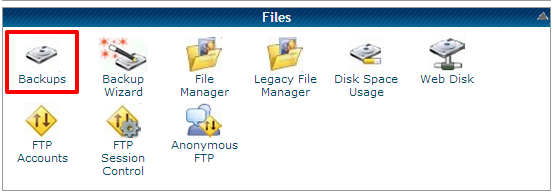
(手順2)
復元したいファイルを指定の場所で選択し、[Upload]ボタンを押します。
サイトデーターの復元を行いたい場合は、[Restore a Home Directory Backup]
MySQLデーターベースを復元したい場合は、[Restore a MySQL Database]
メールを復元したい場合は、[Restore Email Forwarders]
メールフィルターを復元したい場合は、[Restore Email Filters]
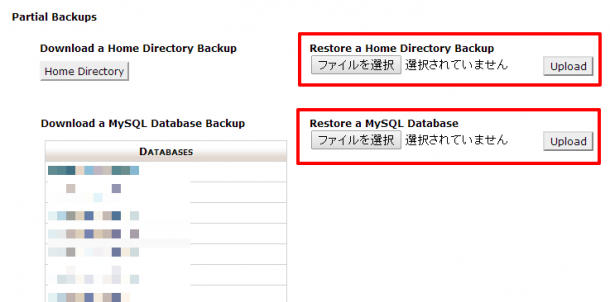
以上でバックアップの復元方法は終了です。この記事の内容が役に立った方は、下のソーシャルボタンを押して頂けると嬉しいです。ご参照ありがとうございました。

ブラジル在住です。
ホームページ制作を行っています。
お客様が、ドメイン更新を機に、使っていないので
ホームページを解約したいとのことだったので、
ホストゲーターのwhmアカウントを削除したのですが、
後日、元のメールを使いたいので、メールの復元をしたいと連絡があり困っています。
すでに消去済みのアカウントのメール内容を復元ができるか
ご存知ですか?
ドメインは、有効期限が14/05なので、まだ更新できるみたいです。
問い合わせありがとうございます。
削除したアカウント&メールを復元するには、「WHM Home Interface」⇒「Backup」⇒「Backup Configuration」でバックアップを有効にしている必要があったと思います。バックアップを取得していれば復元で戻せるかもしれません。もし、バックアップを取っていない場合は、HostGatorへ直接確認してもらえればサーバー自体のバックアップがあり、復元してもらえる可能性はありますが、その可能性は低いです。
当方は、whmが利用できる環境を現在持ち合わせていない為、他の手段を使っての再現確認ができないので解決するためのフォローができません。申し訳けありません。